本次以打开了mmcv项目文件夹为例,演示如何利用pycharm远程连接服务器
1: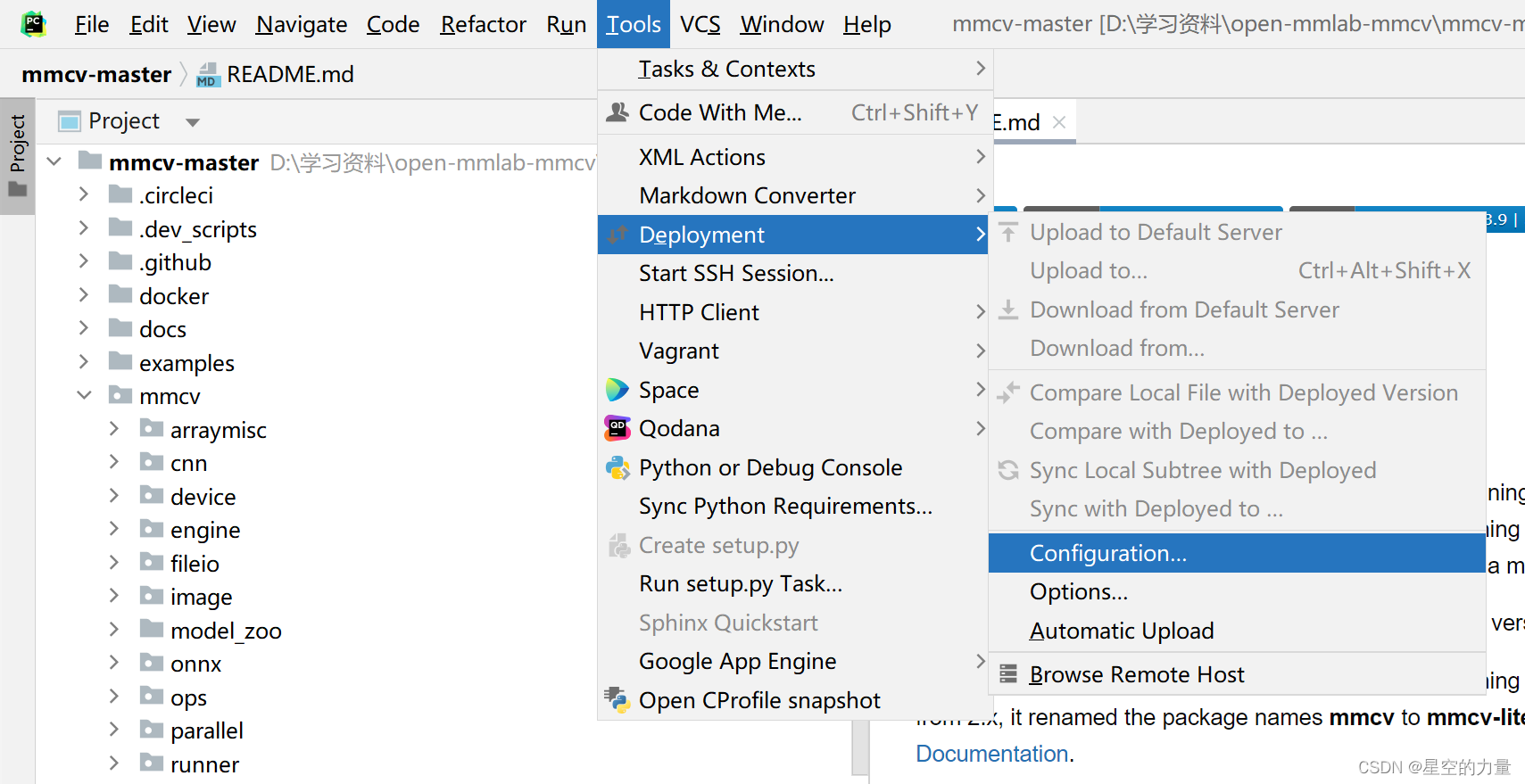
点击configuration.
2: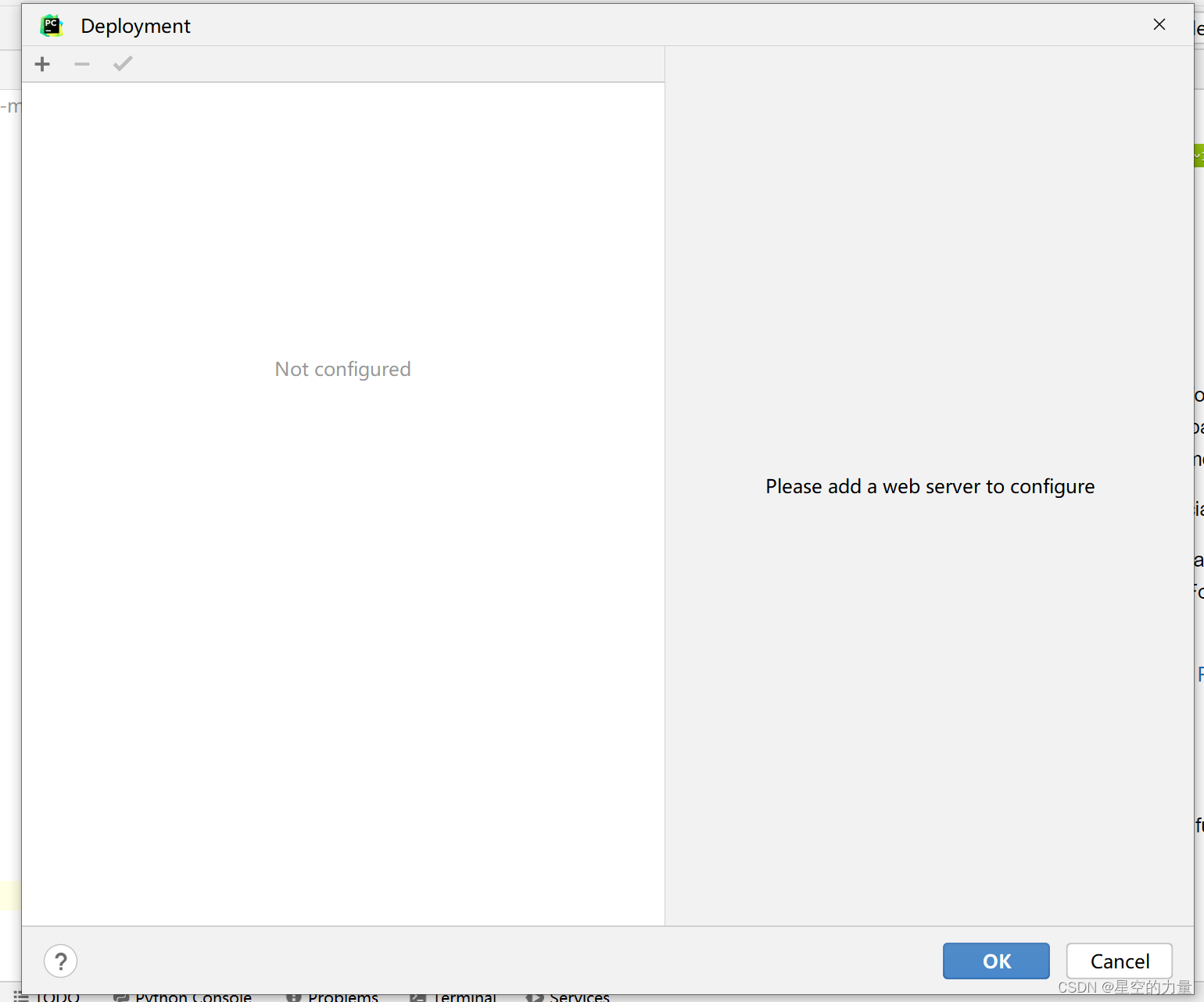
左上角 : + 号
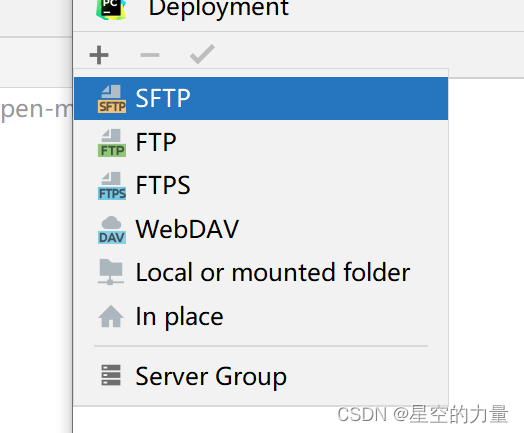
选择SFTP.
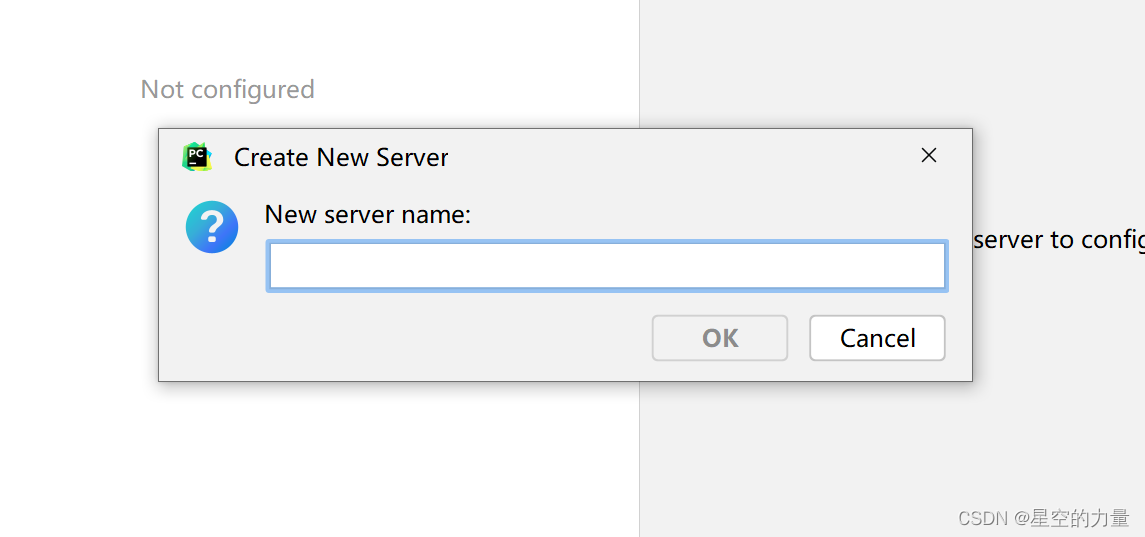
就是要求你输入你要连接的服务器的地址。
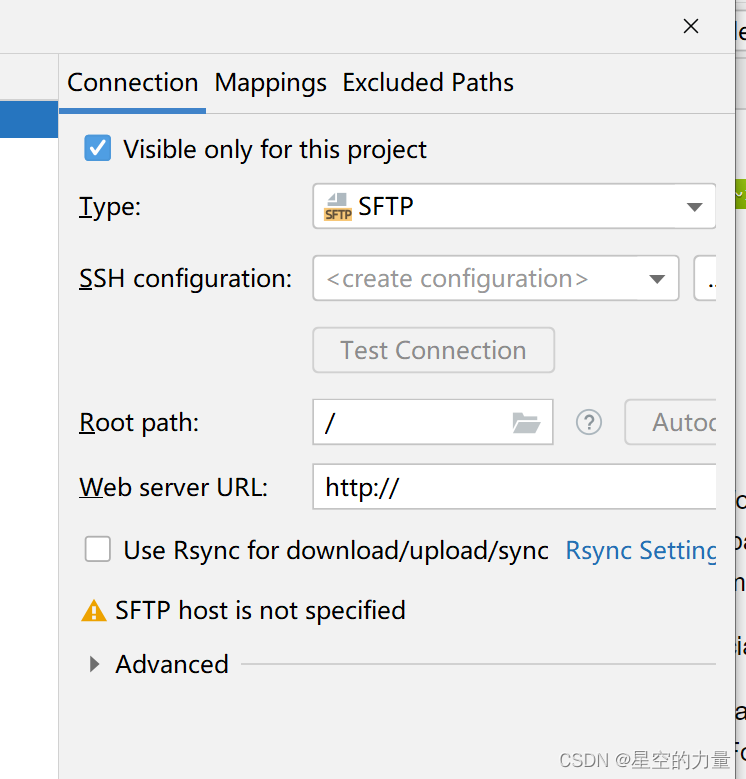
之后就来到这里。
看到ssh configuration:点击后面的 ... 这里。就会看到:
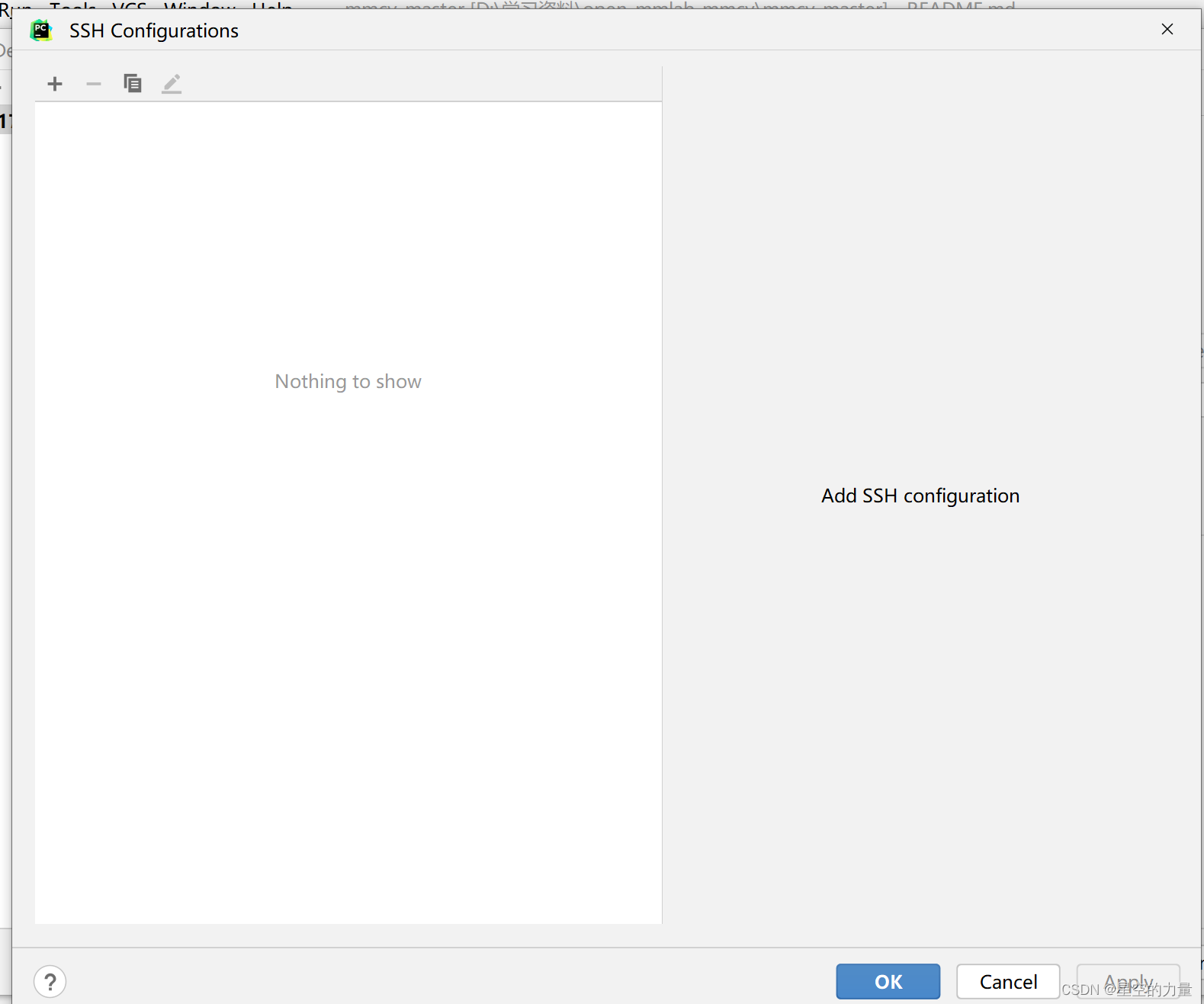
点击左上角 + 号。
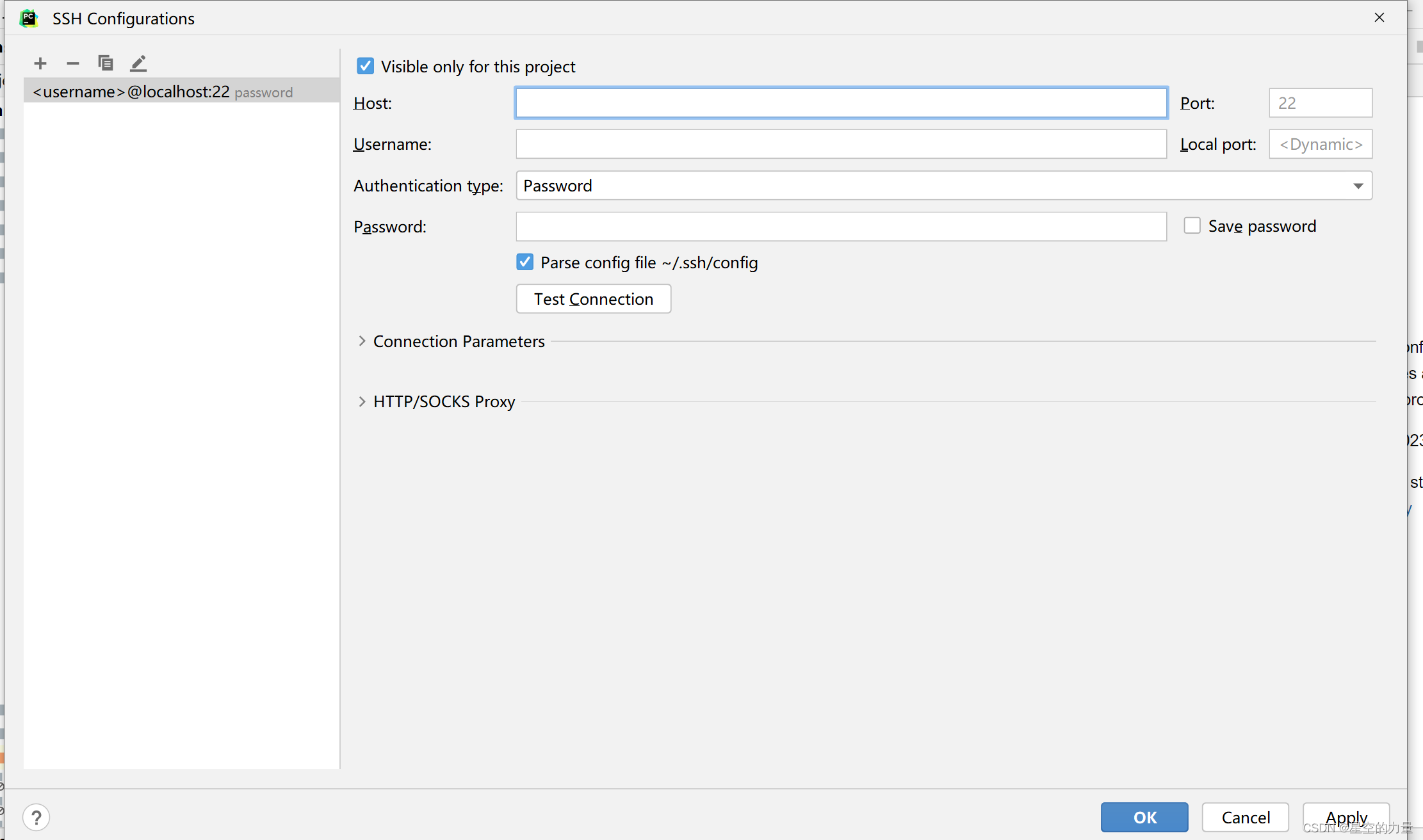
在这里填入相应的Host(服务器地址)
username;你在服务器上的用户名
Authoritication type:选择Passward.
然后输入password:就是你的服务器密码
点击Test Connection :测试是否可以连接成功。
连接成功后。点击OK。
就来到之前这里: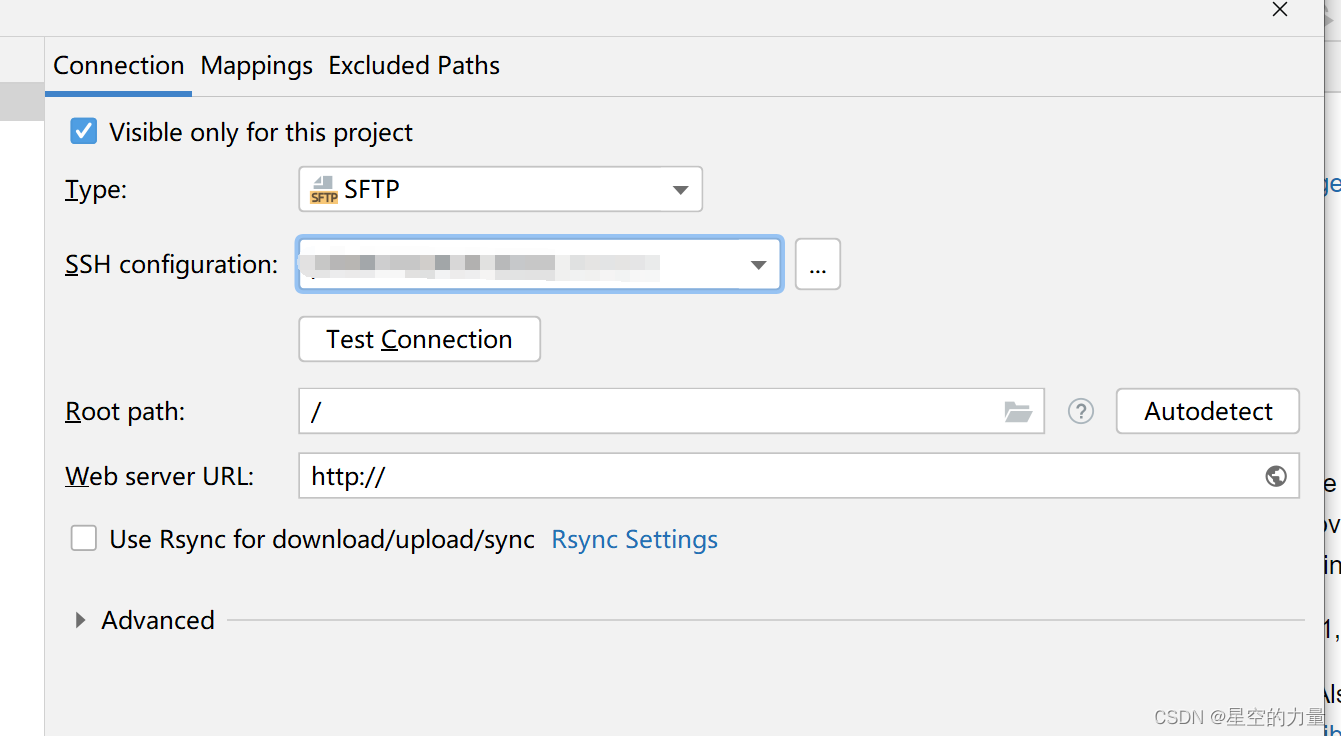
这里需要填写的:
Root path:
一般来讲我选择的路径是:/home/你在服务器上的用户名。
当然,你也可以再次路径下进一步往下选择路径。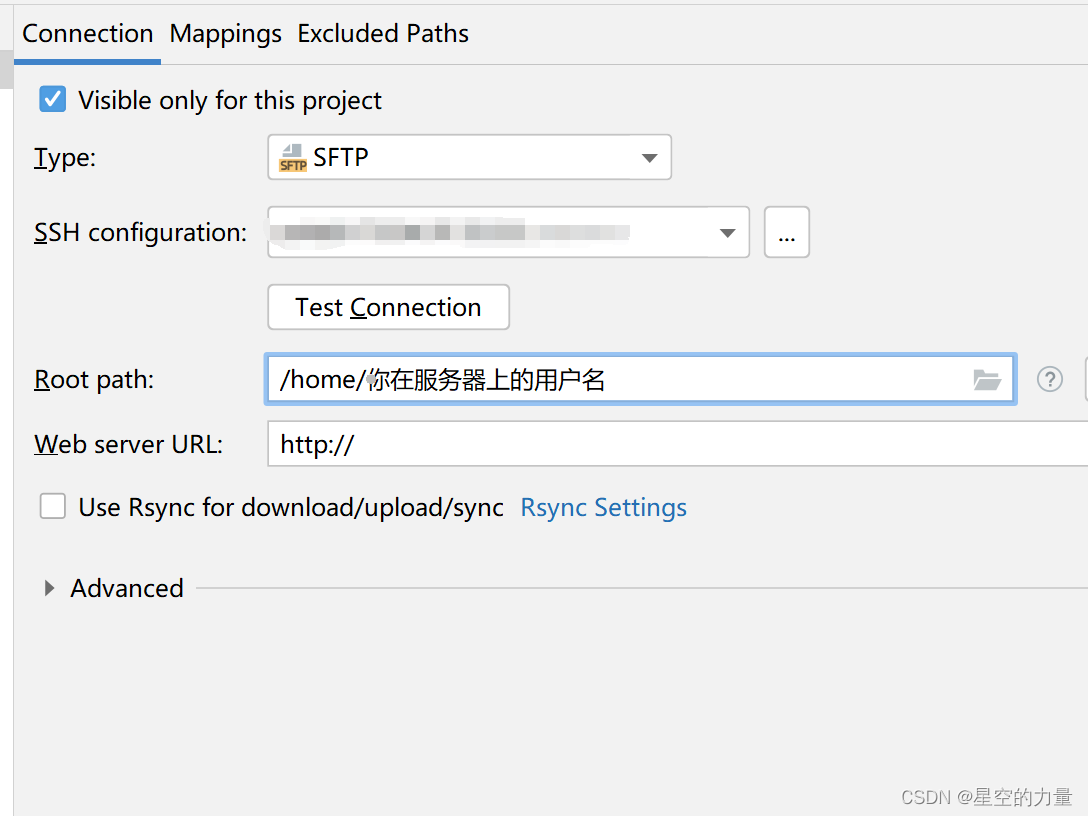 然后:点击Mappings:你可以直接点击ok.这代表讲你用户下的所用东西都映射到与自己的电脑。但是通常不这样做。还是选择自己想要映射的那个文件夹。
然后:点击Mappings:你可以直接点击ok.这代表讲你用户下的所用东西都映射到与自己的电脑。但是通常不这样做。还是选择自己想要映射的那个文件夹。
那么连起来的路径就是/home/用户名/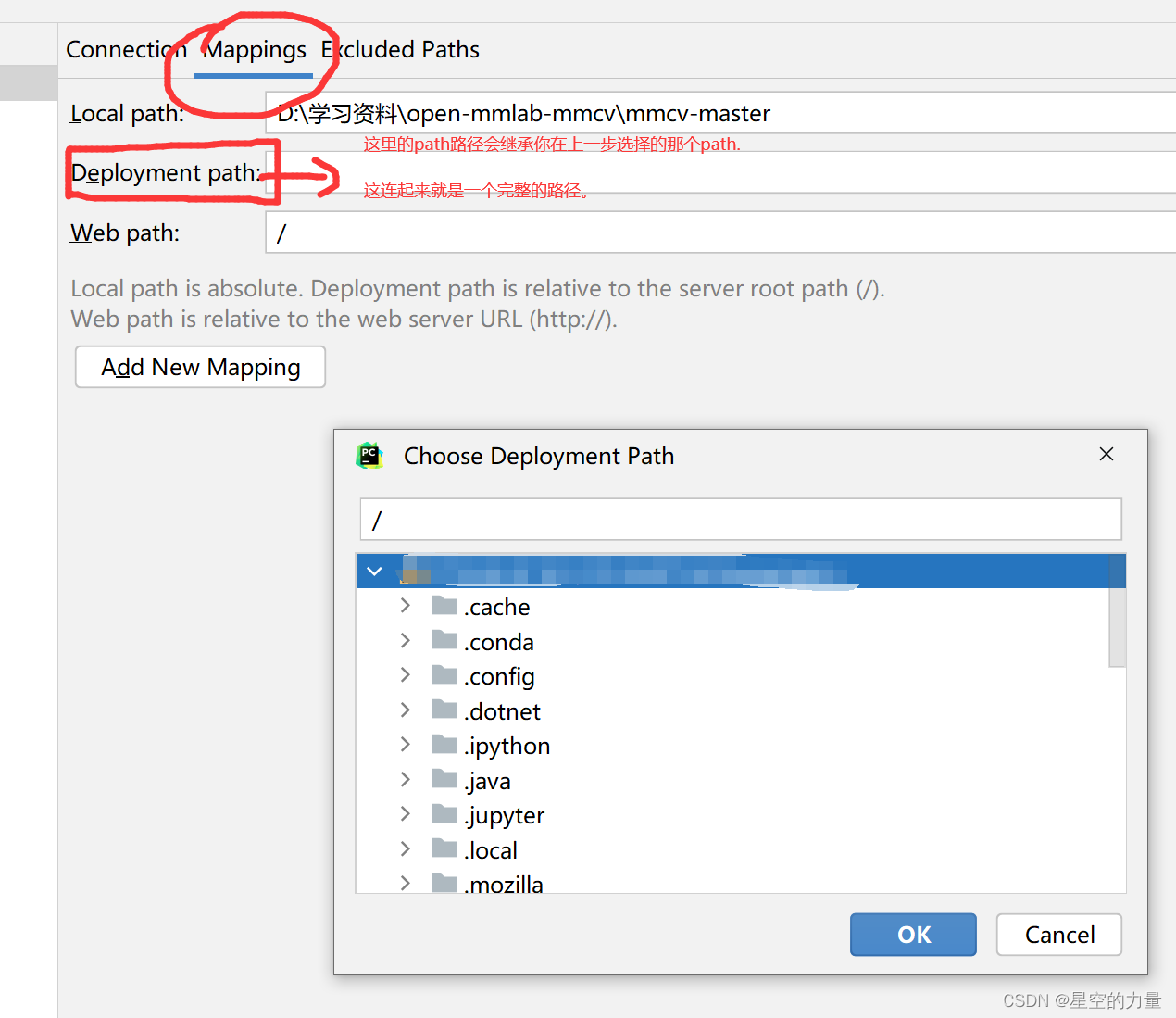
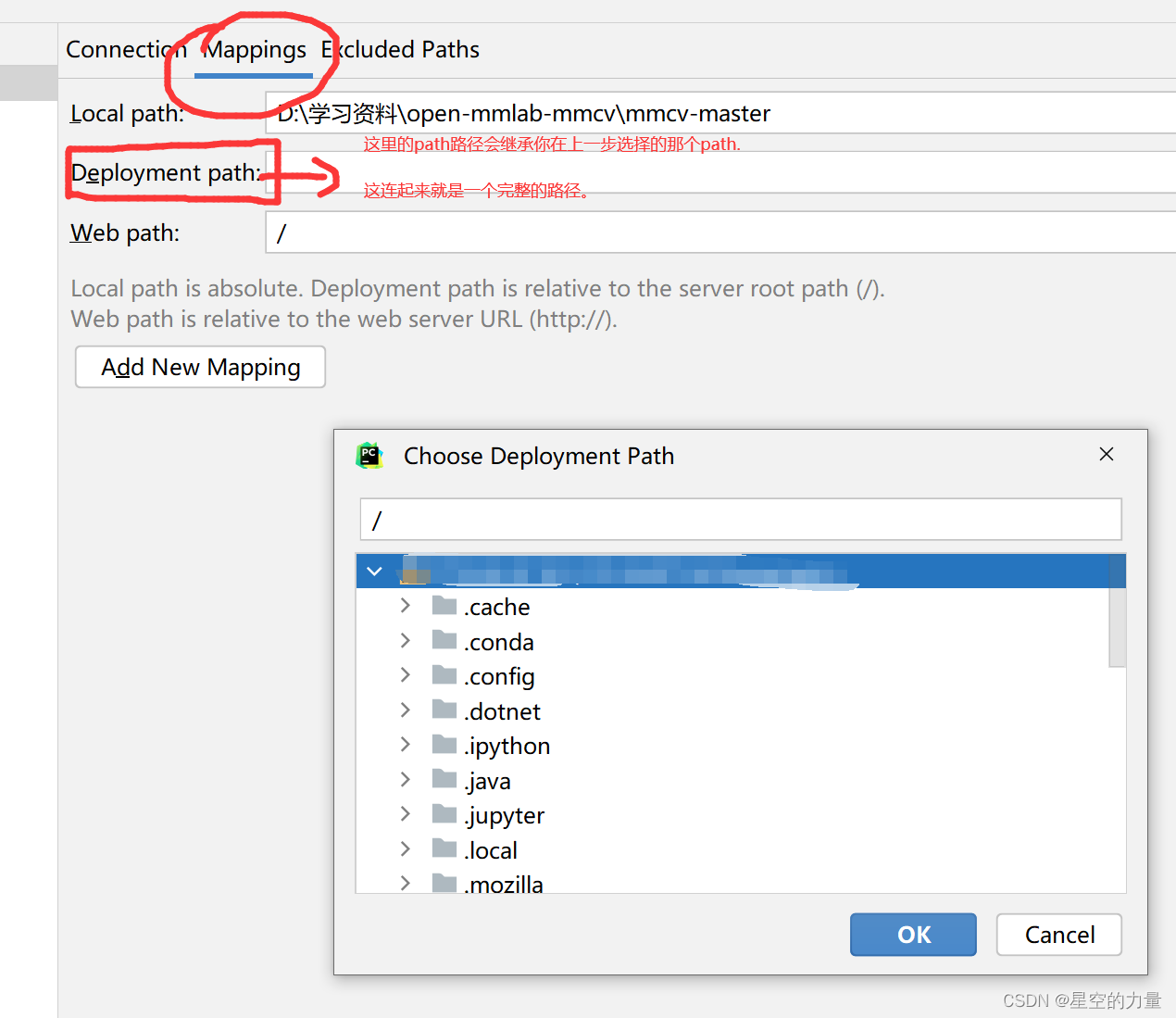
比如这里我就直接选择:/
点击ok.
这时候就已经连接好了。
有的电脑会直接在右侧显示:
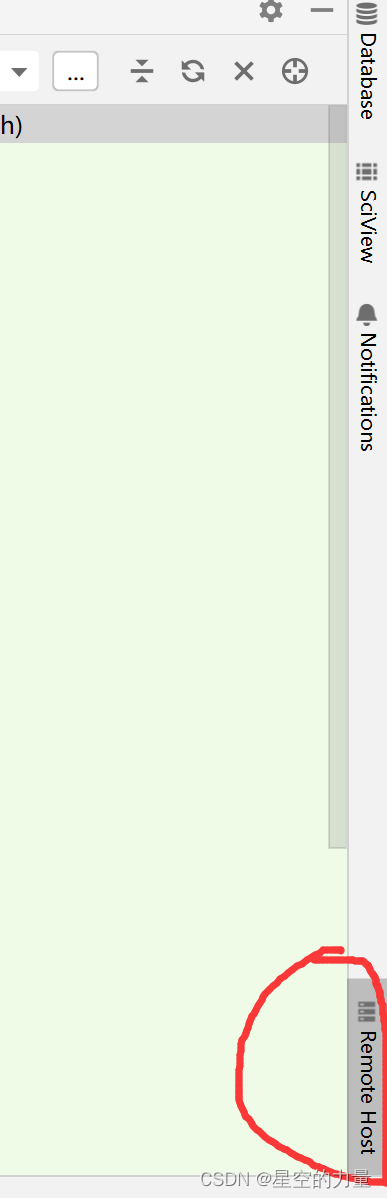
若是没有出现:就需要在这里手动添加:
之后你就会发现右侧变绿了,这就是连接成功.
这里再提醒一下:上面我提到的路径选择那里。你的这条完整的路径写到哪里,连接成功后那个路径下的所有东西都会呈现这样的绿色;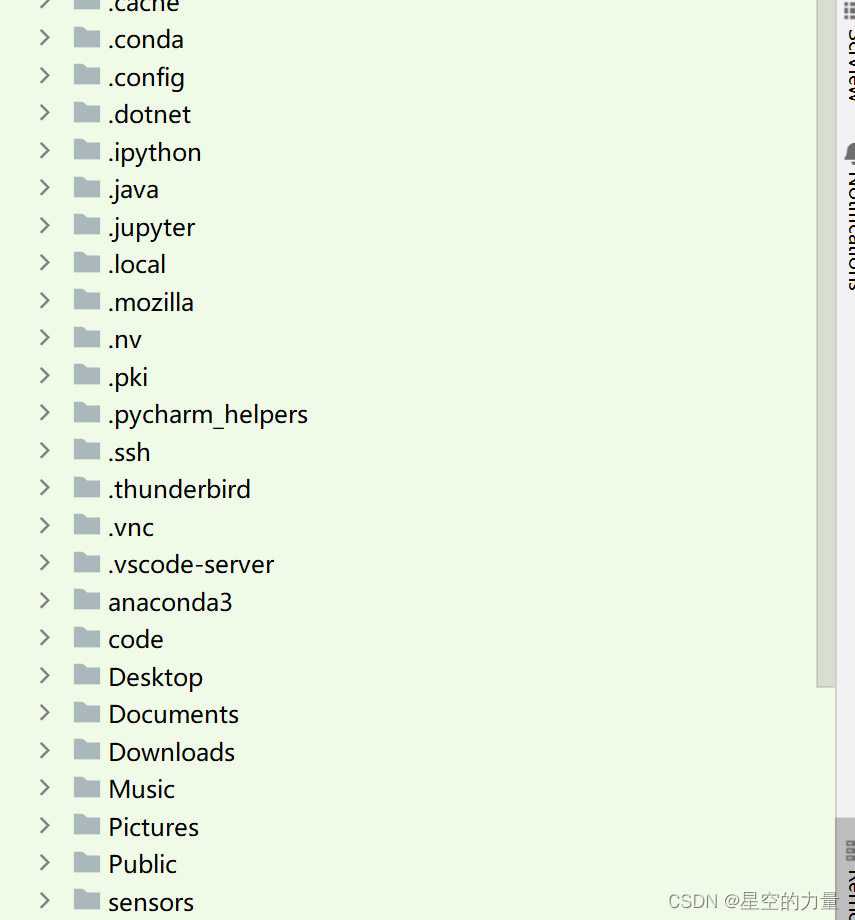
此时的pycharm就像一个编辑器。你可以改代码,传文件,并且服务器上的文件也会相应变化。
由于时间有限,尽量将细节讲的清楚。
推荐一个视频可以跟着学:
使用Xshell连接服务器并执行源代码,及Xshell常用基本命令_哔哩哔哩_bilibili
有问题可以在评论区里留言。